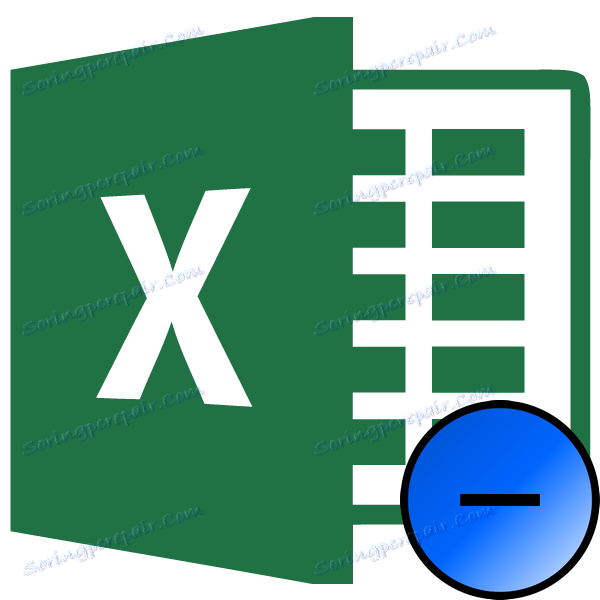داش نصب در مایکروسافت اکسل
بسیاری از کاربران اکسل تلاش زیادی برای قرار دادن یک خط تیره در یک ورق دارند. واقعیت این است که برنامه، ترس را به عنوان علامت منفی درک می کند و بلافاصله مقادیر سلول را به یک فرمول تبدیل می کند. بنابراین، این سوال کاملا ضروری است. بیایید دریابیم که چگونه در Excel اشکال قرار دهیم.
محتوا
داش در اکسل
اغلب هنگام پر کردن اسناد مختلف، گزارش ها، اعلامیه ها لازم است نشان دهد که سلول مربوط به یک نشانگر خاص حاوی مقادیر نیست. برای این اهداف، استفاده از یک خط تیره معمول است. برای برنامه اکسل، این فرصت وجود دارد، اما آن را بسیار مشکل ساز برای ترجمه آن را برای یک کاربر آماده نشده، از آنجایی که تیر به سرعت تبدیل به یک فرمول است. برای جلوگیری از این تغییر، شما باید اقدامات خاصی انجام دهید.
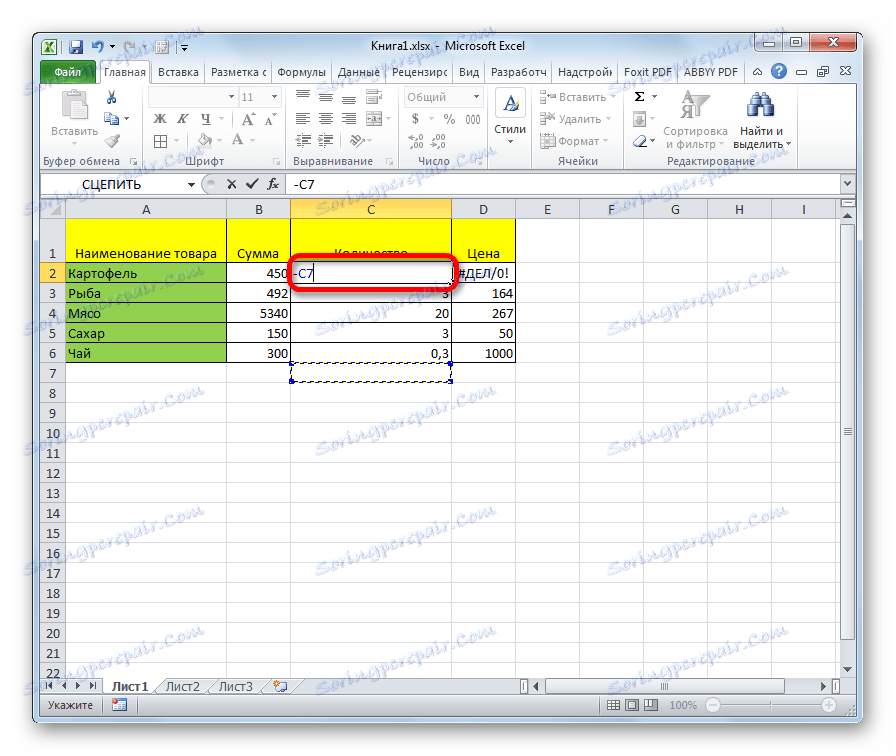
روش 1: محدوده فرمت کردن
معروف ترین روش برای قرار دادن یک خط تیره در یک سلول، دادن یک فرمت متن به آن است. درست است که این گزینه همیشه کمک نمی کند.
- سلول را انتخاب کنید که در آن تیک قرار دهید. روی دکمه ی راست کلیک آن کلیک کنید. در منوی context که ظاهر می شود، گزینه "Cell format" را انتخاب کنید. شما می توانید به جای این اقدامات، روی صفحه کلید Ctrl + 1 را فشار دهید .
- پنجره قالب بندی شروع می شود. به برگه «شماره» بروید ، اگر در برگه دیگری باز شود. در بلوک پارامترهای "فرمت های عددی" گزینه "Text" را انتخاب کنید. روی دکمه "OK" کلیک کنید.
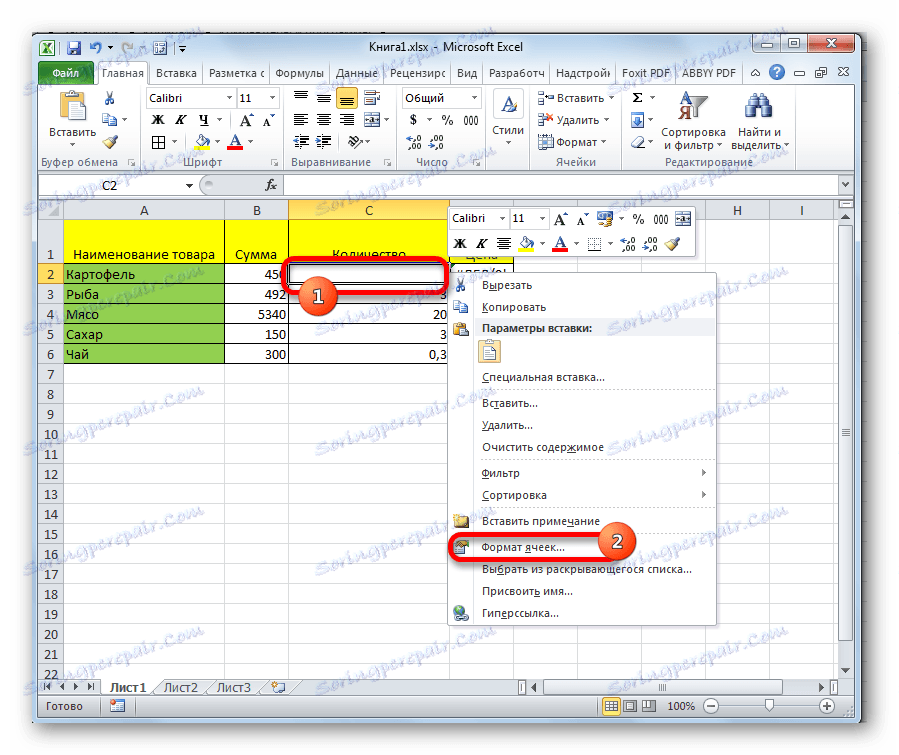
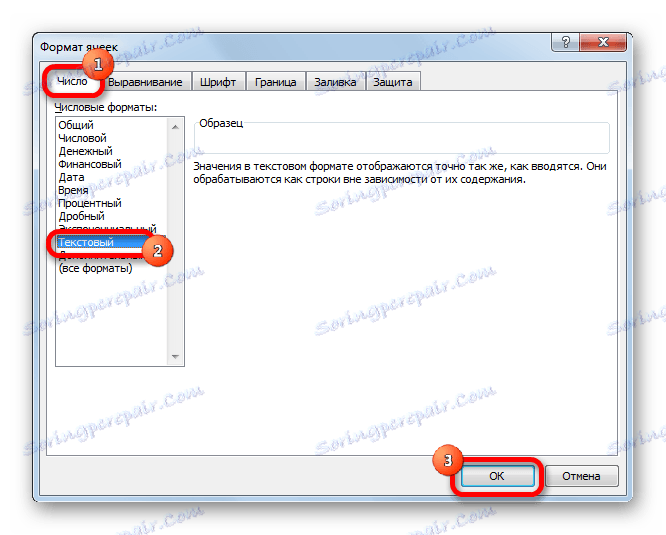
پس از آن، سلول انتخاب شده یک ویژگی قالب متن متصل خواهد شد. تمام مقادیر وارد شده به آن نه به عنوان اشیاء برای محاسبات، بلکه به عنوان متن ساده درک می شوند. در حال حاضر، در این منطقه، شما می توانید از کاراکتر "-" از صفحه کلید وارد کنید و به عنوان یک خط تیره ظاهر می شود و برنامه به عنوان نشانه منفی درک نمی شود.

یک گزینه دیگر برای بازپرداخت یک سلول در یک نمای متن وجود دارد. برای انجام این کار، در حال برگزاری در صفحه اصلی ، باید بر روی لیست کشویی فرمت های داده کلیک کنید، که بر روی نوار در جعبه ابزار شماره قرار دارد. لیستی از فرمت های موجود باز می شود. در این لیست فقط باید مورد "متن" را انتخاب کنید .
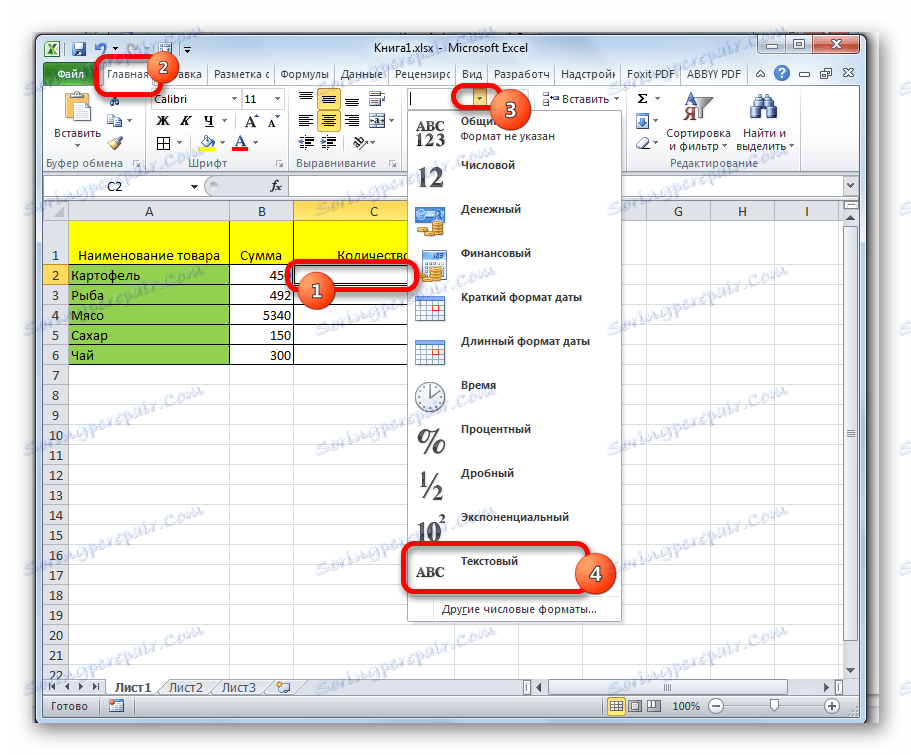
درس: چگونه فرمت سلول را در Excel تغییر دهید
روش 2: دکمه Enter را فشار دهید
اما این روش در همه موارد کار نمی کند. اغلب، حتی پس از انجام این روش، هنگام وارد کردن شخصیت "-" به جای علامت که نیاز دارید، پیوندهای مشابه با دامنه های دیگر ظاهر می شوند. علاوه بر این، همیشه راحت نیست، به خصوص اگر در سلول های جدول با خطوط متناوب با سلول های پر شده با داده ها جایگزین شود. اول، در این مورد شما باید هر یک از آنها را به طور جداگانه فرمت کنید، در مرحله دوم، سلول های این جدول فرمت های مختلفی دارند که همیشه هم قابل قبول نیستند. اما می توان آن را متفاوت انجام داد.
- سلول را انتخاب کنید که در آن تیک قرار دهید. روی دکمه "Align in the center" روی نوار در صفحه "Home" در گروه ابزار "Alignment" کلیک کنید. و همچنین بر روی دکمه "هماهنگی در وسط " واقع در همان بلوک کلیک کنید. این لازم است به طوری که فاصله در دقیقا در مرکز سلول واقع شده باشد، همانطور که باید باشد، و نه در سمت چپ.
- ما در سلول از صفحه کلید از نماد "-" تایپ می کنیم. پس از این، ما هیچ حرکتی را با موس انجام نمی دهیم، اما بلافاصله بر روی دکمه Enter کلیک کنید تا به خط بعدی بروید. اگر در عوض کاربر روی موس کلیک کند، فرمول در سلولی که باید در آن قرار داشته باشد، ظاهر می شود.
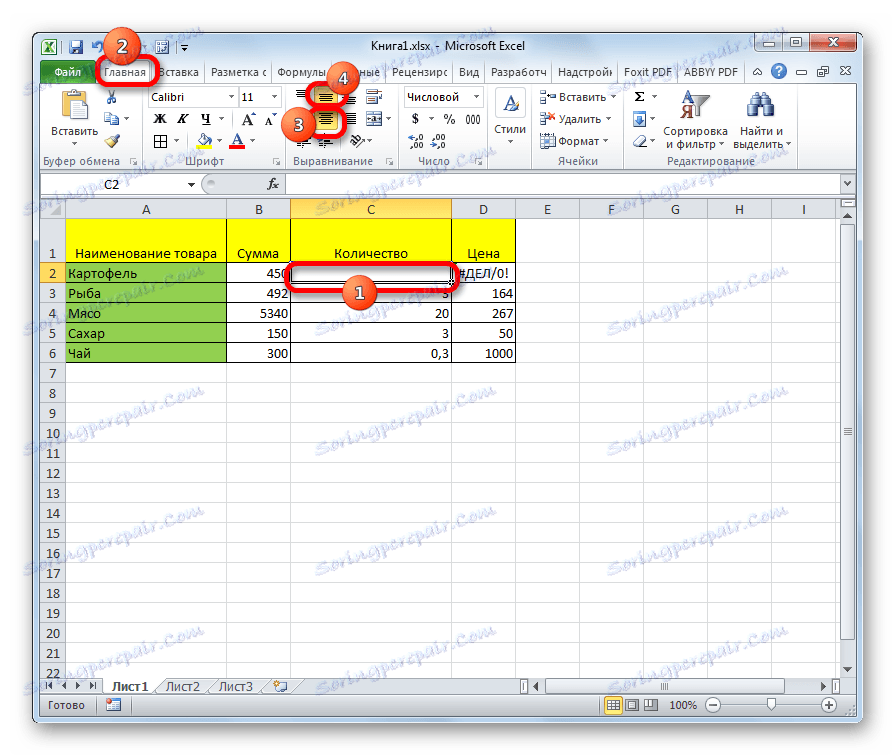

این روش برای سادگی آن مفید است و با هر نوع قالب بندی کار می کند. اما در عین حال، با استفاده از آن، باید با ویرایش محتویات سلول، مراقب باشید، زیرا به دلیل یک اقدام اشتباه، یک فرمول می تواند دوباره به جای یک خط تیره نمایش داده شود.
روش 3: یک شخصیت را وارد کنید
یکی دیگر از املا یک خط تیره در اکسل، قرار دادن شخصیت است.
- سلول را انتخاب کنید که در آن شما می خواهید یک تیک را وارد کنید. به برگه "Insert" بروید. بر روی نوار در بلوک ابزار "نمادها"، بر روی دکمه "نماد" کلیک کنید.
- در حالی که در تب "Symbols" ، گزینه "Frame Symbols " را در قسمت "Set" تنظیم کنید . در قسمت مرکزی پنجره، علامت "─" را جستجو کنید و آن را انتخاب کنید. سپس دکمه "Insert" را کلیک کنید.
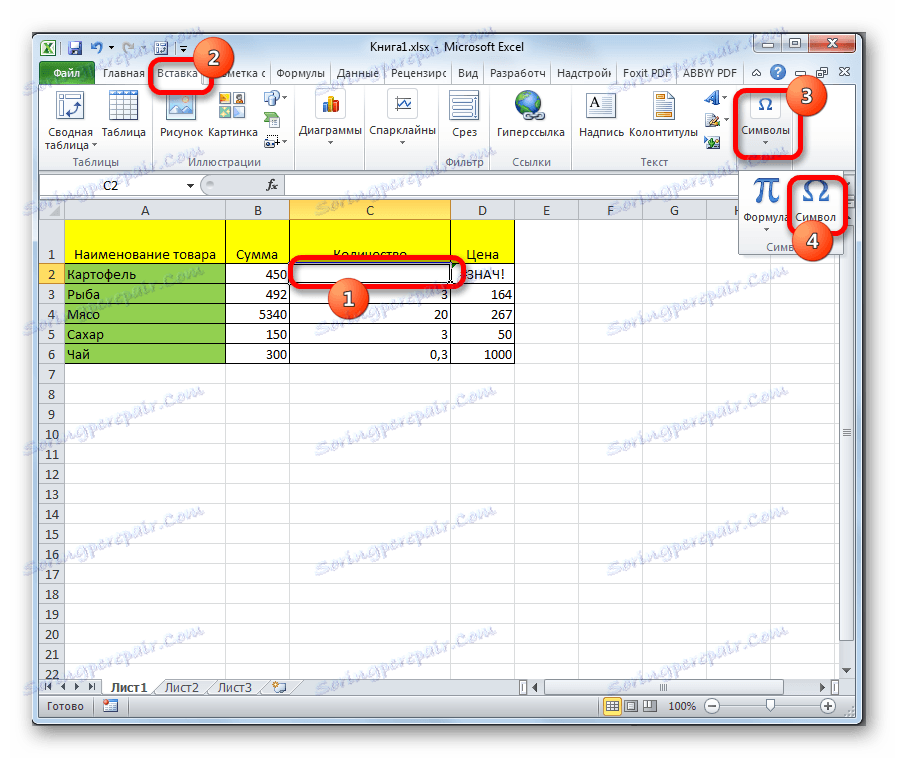
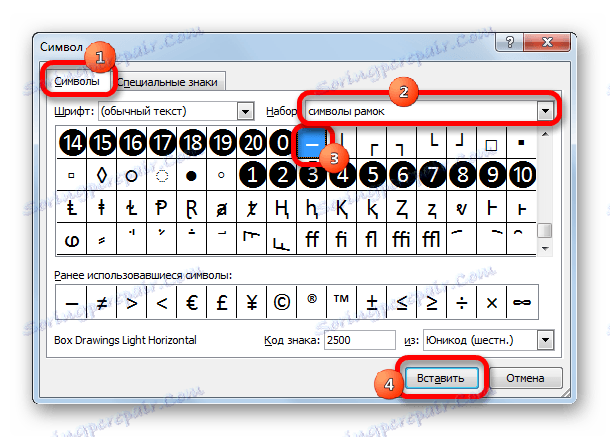
پس از این، یک خط تیره در سلول انتخاب شده منعکس می شود.
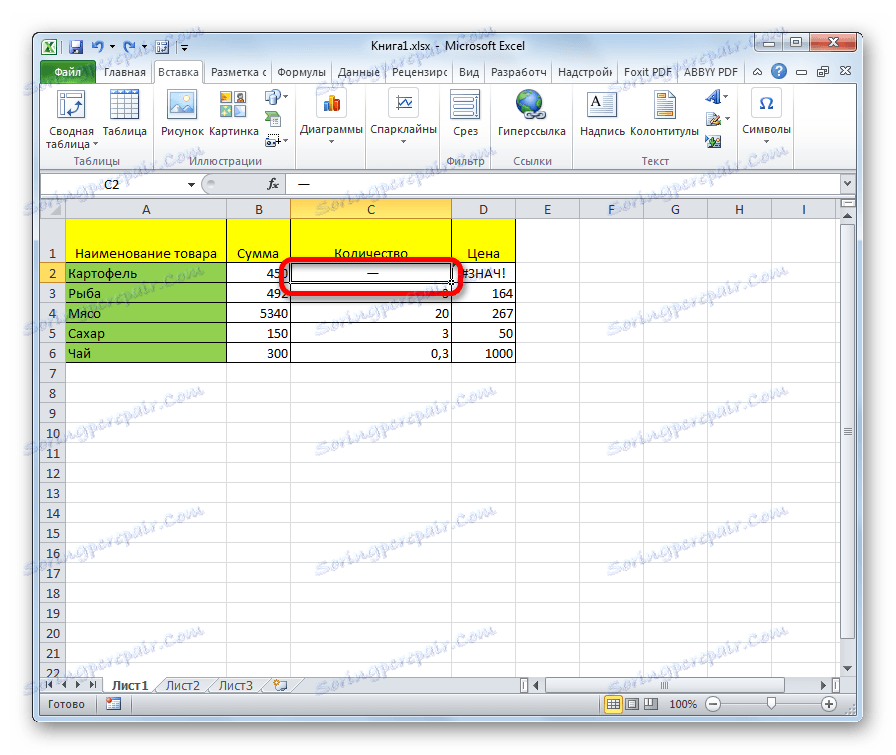
گزینه دیگری برای عمل در این روش وجود دارد. در حالی که در پنجره "Symbol" ، به برگه "Special Signs" بروید. در لیستی که باز می شود، آیتم "لکه بلند" را انتخاب کنید . بر روی دکمه "چسباندن" کلیک کنید. نتیجه همانند نسخه قبلی خواهد بود.

این روش خوب است، زیرا شما نیازی به ترس از جنبش اشتباه ساخته شده توسط موس نیست. نماد هنوز به فرمول تغییر نمی کند. علاوه بر این، از نظر بصری، تنظیم در این روش بهتر از شخصیت کوتاه تایپ شده از صفحه کلید به نظر می رسد. ضرر اصلی این گزینه، نیاز به انجام چندین بار در یک بار است که باعث تلفات موقت می شود.
روش 4: کاراکتر اضافی را اضافه کنید
علاوه بر این، یک راه دیگر برای قرار دادن یک خط تیره وجود دارد. با این حال، بصری این گزینه برای همه کاربران قابل قبول نیست، زیرا فرض می کند که در سلول یک نماد دیگر وجود دارد، به جز علامت "-" واقعی.
- سلول را انتخاب کنید که در آن شما می خواهید یک تیک را تنظیم کنید و از صفحه کلید نماد "" را قرار دهید. این همان دکمه ای است که "E" در طرح سیریلیک قرار دارد. سپس بلافاصله بدون فضای، شخصیت "-" را تنظیم کنید.
- با کلیک بر روی دکمه Enter یا انتخاب با ماوس با هر سلول دیگر ماوس. هنگام استفاده از این روش، اساسا مهم نیست. همانطور که می بینید، پس از این اقدامات، یک علامت ترس در ورق قرار داده شد و علامت اضافی "" در زمان انتخاب سلول تنها در نوار فرمول قابل مشاهده است.
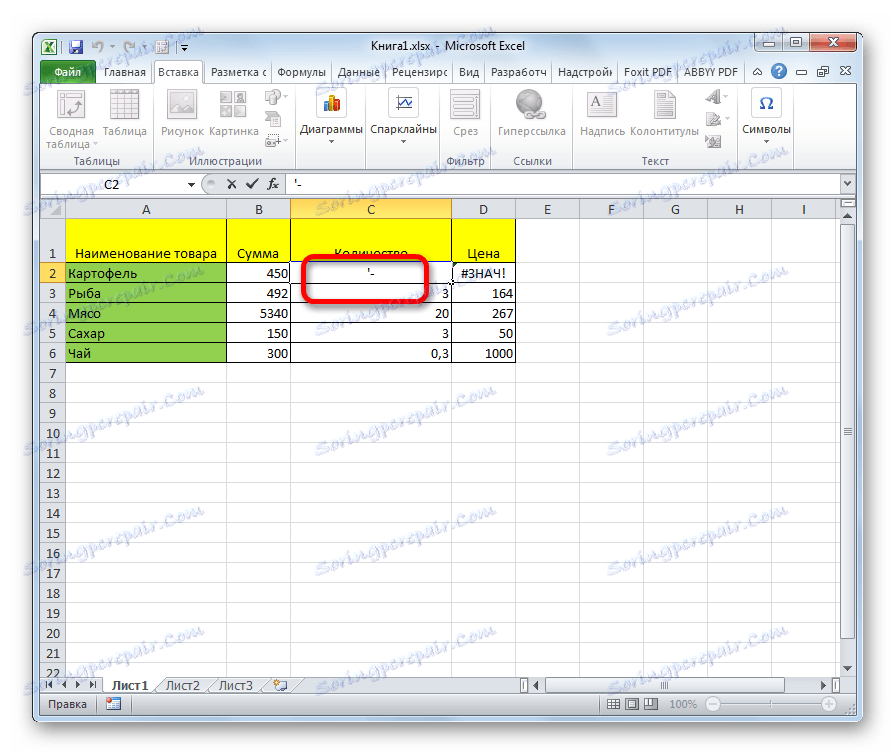
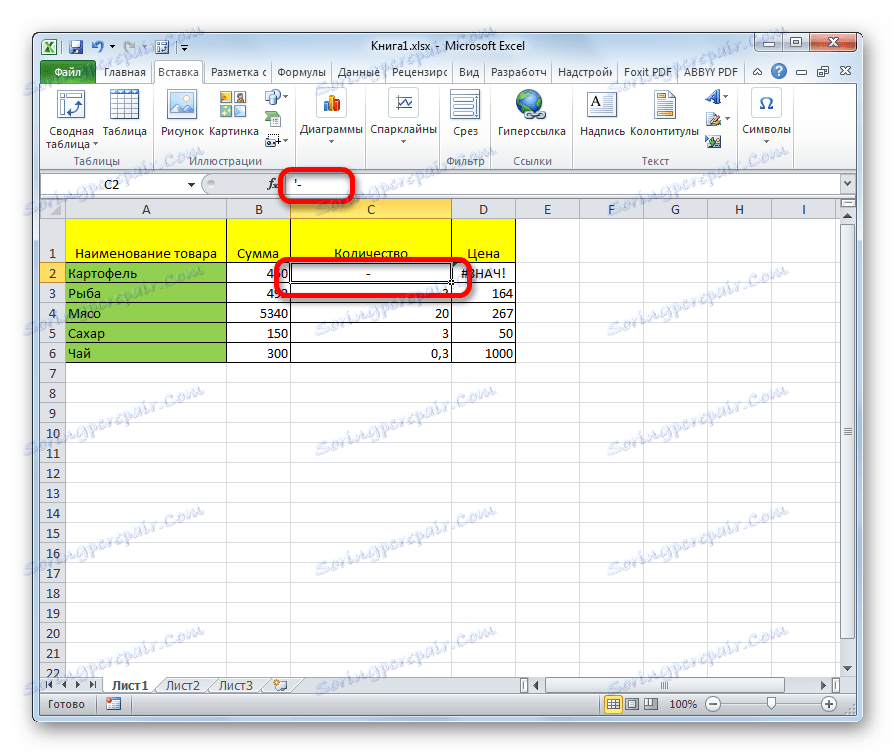
تعدادی از روش ها برای قرار دادن یک خط تیره در سلول وجود دارد، انتخابی که کاربر می تواند با توجه به هدف استفاده از یک سند خاص ایجاد کند. اکثر مردم سعی می کنند فرمت سلول ها را هنگامی که ابتدا سعی می کنند شخصیت دلخواه را قرار دهند تغییر دهند. متاسفانه این کار همیشه کار نمی کند. خوشبختانه گزینه های دیگری برای انجام این کار وجود دارد: با استفاده از دکمه Enter با استفاده از کاراکتر ها از طریق دکمه روی نوار، با استفاده از علامت اضافی «» »، به یک خط دیگر حرکت کنید . هر یک از این روش ها دارای مزایا و معایبی است که در بالا شرح داده شده است. هیچ گزینه جهانی وجود ندارد که مناسب ترین گزینه برای نصب یک خط تیره در اکسل در تمام موقعیت های ممکن باشد.